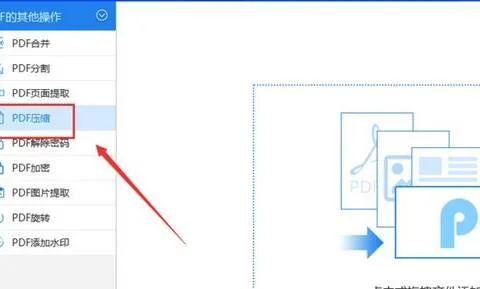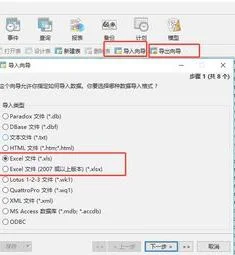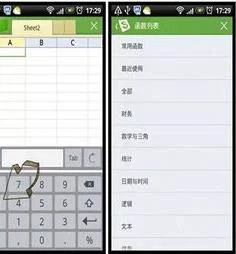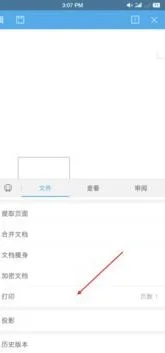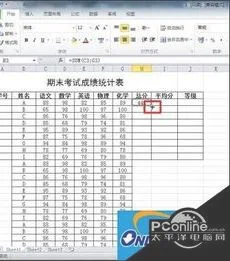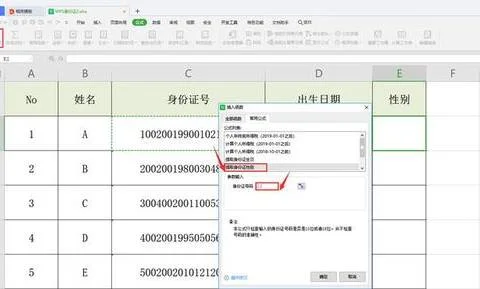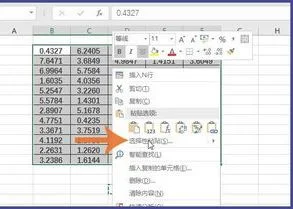1.怎样在wps中插入树状图
1.打开WPS演示-插入,点击组织结构图。如图:
2.若提供素材不适合要删除,选中-右键-删除即可。如图:
3.若要增加下属,选中-右键,点击下属(B)即可。如图:
4.若要增加同事,选中-右键,点击同事(C)即可,所谓同事就是工作中同级别的人。如图:
5.若要增加助手,选中-右键,点击助手(A)即可,所谓助手就是工作中领导身边的如助理之类的人。如图:
6.最后在相应文本框写上内容即可。如图:
2.最新版WPS PPT怎么设树状图
树状图】提供数据的分层视图,以便你轻松发现模式,如商店里的哪些商品最畅销。 树分支表示为矩形,每个子分支显示为更小的矩形。 树状图按颜色和距离显示类别,可以轻松显示其他图表类型很难显示的大量数据。
1、树状图适合显示层次结构内的比例,但是不适合显示最大类别与各数据点之间的层次结构级别。 旭日图更适合显示这种情况。
2、也可以使用“推荐的图表”中的“所有图表”选项卡创建树状图,尽管只有在层次结构种包含空(空白)单元格时才推荐树状图。
3、提示 可使用“设计”和“格式”选项卡自定义图表的外观。 如果未看到这些选项卡,请在树状图中的任意位置单击以将“图表工具”添加到功能区。
4、更改标签显示,Excel 会自动对每个顶级或父类别使用不同颜色。 但是,也可以使用数据标签的布局来区分各个类别。
一起歌舞加入我们QT:601183房间 推荐人:3组牛人
3.WPS文字树形图如何制作
WPS文字树形图制作方法: 1、首先要设置一下,打开绘图网格(绘图工具栏―绘图―绘图网格)调整间距。
2、画出图形框 3、添加文字,调整距离。 4、添加连接符 5、美化工作 制作步骤: 打开绘图网格(绘图工具栏-绘图-绘图网格)。
选中对象与网格对齐,选中在屏幕上显示网格线,并且将垂直间隔选上以显示垂直网格线,个人建议,A4纸使用0.5CM的水平间距和0.5CM的垂直间距比较合适。 画出图形框,并且同时添加需要的文字,使用了网格,要画出等大小的框就容易多了(当然也可以直接复制出等大小的方框),只要掌握各方框中间的距离,和长宽,图形就能画得比较美观大方。
注意:如果不使用网格,也务必要使用对齐与分布工具。注意细节能让你画出专业美观的图形。
如果有图形在画完之后发现不对,又要改成其它的图形,选中该图形,在自选图形窗格里单击要更改为的图形,点击下面的更改自选图形按钮即可快速更改。 右键单击方框,选择添加文字,按CTRL+E或者点击工具栏的居中对齐按钮,使文字居中。
在上图中,有三个方框,其中第一个方框中有两行字,但是文本框的下边框遮住了一部分文字,这时,在该文本框内部的文字里单击右键,选择段落,打开段落对话框,将文本框选项卡里的内部边距值进行调整。上图中的第二个文本框就是前者在将上、下、左、右边距都设为了0之后的结果。
在画好框型,添加好文字之后,可调整一下各图形之间的距离,改善整体效果。有这样几个原则一定要注意: 一条主线下来的过程一定放在同一中线上。
同一层次的图形放在同一水平线上,使用相同的大小,两格之间距离相同。 文字使用居中方式对齐; 同一主线上的图形框内文字有多有少,若不能使用相同的大小,优先更改宽度。
调整好后就可以连线了,在连接各图形框的过程中,选图形里提供的连接符就能满足一般的要求,如果不能满足你的要求,可以考虑普通的箭头。 连接符的使用很方便,这里不多说,只要注意不同情况下的使用对应类型的连接符就是了。
连接完了之后,使用绘图工具栏上的选择对象工具选中整个图表,看看是否有没有连接好的连接符。连接好了的连接符两个端点应该都是红色,若是绿色,重连。
肘形连接符的边可能会经过其它图形的区域,这时候可以拖动它的黄色控制点,使它不与其它图形重合。下面是连线后的效果: 最后一步就是美化工作了,用选择工具全选整个图表,右键组合,加上统一的修饰,取消网格的显示,就可以放到文档中使用了。